Versões comparadas
Chave
- Esta linha foi adicionada.
- Esta linha foi removida.
- A formatação mudou.
Um repositório ou projeto é o local onde armazenaremos o versionamento de um software ou outros conteúdos digitais, enviados por uma pessoa, uma equipe ou várias equipes.
Existem várias empresas que criaram plataformas baseadas em Git para possibilitar que desenvolvedores armazenarem seus projetos na nuvem, podemos citar GitHub, Bitbucket GitGitLabLab e GitLabBitbucket.
Pós-requisitos
Esse tutorial é uma explicação de como criar repositórios em sistemas de versionamento online, necessário para seguir os passos importar projetos, exportar projetos e realizar operações no repositório da documentação Versionamento usando Git.
Visão geral: exemplo
Nesse tutorial iremos mostrar como criar repositórios para hospedar e versionar seus projetos criados no CronApp.
 Image Removed
Image Removed Image Added
Image Added
Figura 1 - Exemplo de projeto criado no CronApp e versionado no GitHub.
Criação deCriando repositório
Os passos abaixo explicam como criar um repositório pessoal nos sites do GitHub, GitLab e Bitbucket. Porém, para projetos maiores pode ser interessante criar um time próprio para o projeto sem que esteja vinculado a uma conta pessoal. Apesar de cada versionador tratar essa opção com um nome diferente, a funcionalidade é parecida: gerenciar vários projetos ou repositórios com grupo de pessoas diferentes, dando acessos distintos a cada membro. Para mais informações, acesse:
1. CriaçãoCriando repositório no GitHub
Acesse o o site do GitHub e e crie ou logue na sua conta. Na parte superior direita do site, clique no simbolo "+" e selecione a opção opção New repository (novo repositório) para iniciar as configurações do espaço de versionamento do seu projeto. (Figura 2)
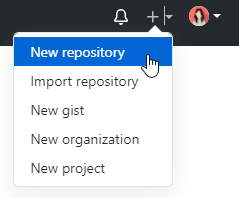 Image Added
Image Added
 Image RemovedFigura 2 - Criando um novo repositório no GitHub.
Image RemovedFigura 2 - Criando um novo repositório no GitHub.
Informe o nome do repositório ou projeto no campo campo Repository name, informe se deseja que seu repositório seja de acesso público ou privado, desmarque a opção "Initialize this repository with a README" e e clique em em Create repository. (Figura 3)
 Image Added
Image Added
 Image RemovedFigura 3 - Configurando o repositório.
Image RemovedFigura 3 - Configurando o repositório.
| Informaçõeswarning | ||
|---|---|---|
| ||
Desmarcar a opção "Initialize this repository with a README" é importante para evitar conflito no primeiro commit do projeto. |
Na tela seguinte será exibido a URI do arquivo com extensão ".git" que possui o nome do seu projeto. Esse endereço será usado para vincular e versionar o seu projeto do CronApp no GitHub, por isso salve-o. (Figura 4)
 Image Removed
Image Removed Image Added
Image Added
Figura 4 - Endereço gerado após a criação do repositório.
2. CriaçãoCriando repositório no GitLab
Acesse o site do GitLab e e crie ou logue na sua conta. Na aba Your projects, clique no botão Clique na aba New (ícone de +) e selecione New project (novo projeto) ou clique no botão New project para iniciar as configurações do espaço de versionamento do seu repositório. (Figura 5)
 Image Removed
Image Removed Image Added
Image Added
Figura 5 - Criando um novo projeto no GitLab.
Informe o nome do repositório ou projeto no campo Project name; selecione , selecione o nível de visibilidade do seu projeto entre: privado, interno ou público; desmarque a opção "Initialize repository with a README" e e clique em Create project. (Figura 6)
 Image Removed
Image Removed Image Added
Image Added
Figura 6 - Configurando o repositório.
| Informaçõeswarning | ||
|---|---|---|
| ||
Desmarcar a opção "Initialize this repository with a README" é importante para evitar conflito no primeiro commit do projeto. |
Na tela seguinte será exibido a URI do arquivo com extensão ".git" que possui o nome do seu projeto. Esse Copie o endereço HTTPS, ele será usado para vincular e versionar o seu projeto do CronApp no GitLab, por isso salve-o. (Figura 7)
 Image Removed
Image Removed Image Added
Image Added
Figura 7 - Endereço gerado após a criação do repositório.
3. CriaçãoCriando repositório no
BitBucketBitbucket
Acesse o site do Bitbucket e e crie ou logue na sua conta. No menu lateral do site, clique no simbolo "+" (Figura 8) e botão Create (ícone de +) e selecione a opção Repository (Repositório) na próxima tela para iniciar as configurações do espaço de versionamento do seu projeto (Figura 98).
| Painel | ||
|---|---|---|
| ||
|
 Image Removed
Image Removed
 Image Removed
Image Removed
 Image Added
Image Added
Figuras 8 e 9 - Criando um novo repositório no Bitbucket.
Selecione o projeto no campo Project, em seguida, informe Informe o nome do repositório ou projeto no campo Repository name, informe se deseja que seu projeto seja de acesso privado marcando ou desmarcando a opção em Access level, no campo "Include a README?" selecione selecione a opção "No", selecione a opção Git em "Version control system" e , no campo Include .gitignore? selecione a opção Yes (recommend) e, por fim, clique em Create repository. (Figura 109)
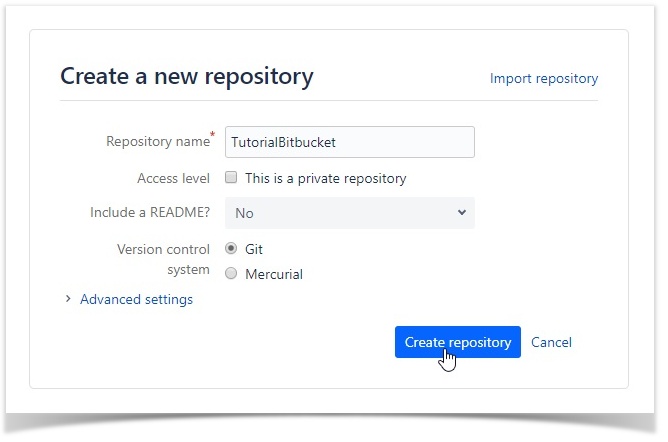 Image Removed
Image Removed Image Added
Image Added
Figura 10 9 - Configurando o repositório.
| Informaçõeswarning | ||
|---|---|---|
| ||
Selecionar a opção "No" no campo de seleção "include Include a README" é ? é importante para evitar conflito no primeiro commit do projeto. |
Na tela seguinte será exibido a a URI do do arquivo com extensão ".git" que possui o nome do seu projeto. Esse endereço Copie somente o endereço: https://...nomeDoProjeto.git, pois ele será usado para vincular e versionar o seu projeto do CronApp Cronapp no Bitbucket, por isso salve-o. (Figura 11)
 Image Removed
Image Removed Image Added
Image Added
Figura 11 10 - Endereço gerado após a criação do repositório.
| Informaçõesnote | ||
|---|---|---|
| ||
Ao clicar no botão de copiar, o Bitbucket adicionar o comando "git clone" antes da da URI, copie mas será utilizado somente o endereço: https://...nomeDoProjeto.git |
Nesta página
| Índice |
|---|
Conteúdo complementar